我使用UserControl创建了一个自定义的ListView,当鼠标在ColumnHeader中进入时,它应该在设计时更改颜色。
它有效,但我需要调试代码。如何在设计时调试代码?
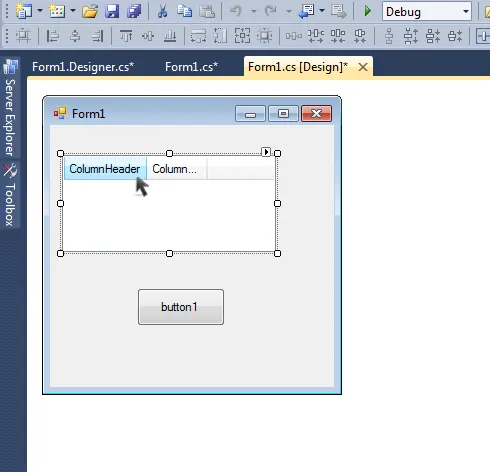
我使用UserControl创建了一个自定义的ListView,当鼠标在ColumnHeader中进入时,它应该在设计时更改颜色。
它有效,但我需要调试代码。如何在设计时调试代码?
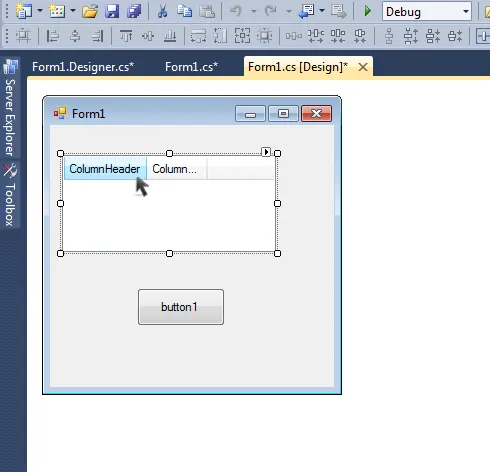
参见 Walkthrough:在设计时调试自定义 Windows 窗体控件 (MSDN)。
或者可以使用更简便的方式:
Kelon's answer在Windows Forms中是正确的,但不适用于XAML。
在Visual Studio 2012及更高版本中,XAML设计器运行在Visual Studio之外的自己的进程中(devenv.exe)。要在设计时调试XAML控件,需要将第二个Visual Studio实例附加到“XDesProc.exe”(Xaml Designer Process)。
详细说明:
使用菜单 工具 → 附加到进程,并附加到上面记录的XDesProc进程
如果您正在调试异常,则使用菜单 调试 → 窗口 → 异常设置,公共语言运行时异常 → 勾选
返回第一个实例并重新打开XAML文件。
要再次调试,可以通过菜单 调试 → 重新附加到进程 节省时间,该菜单将附加到与之前相同的XDesProc.exe。
%ProgramFiles(x86)%\Microsoft Visual Studio\2017\<edition>\Common7\IDE。 - Alper